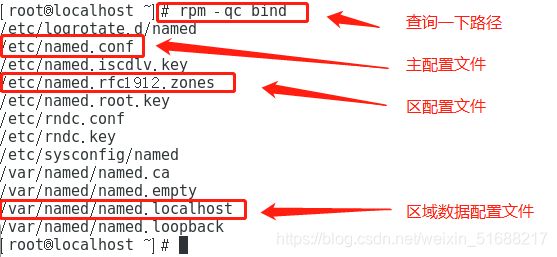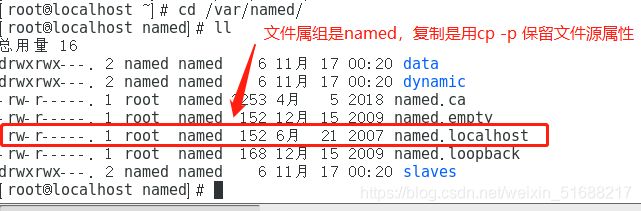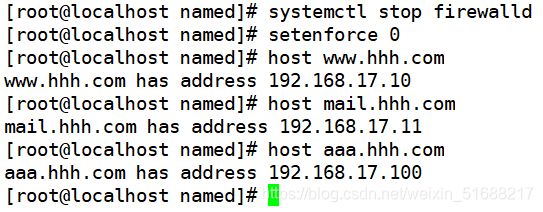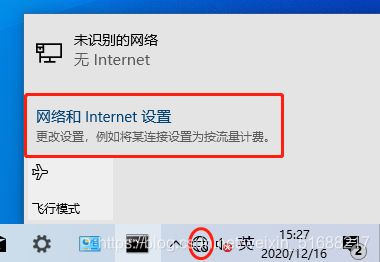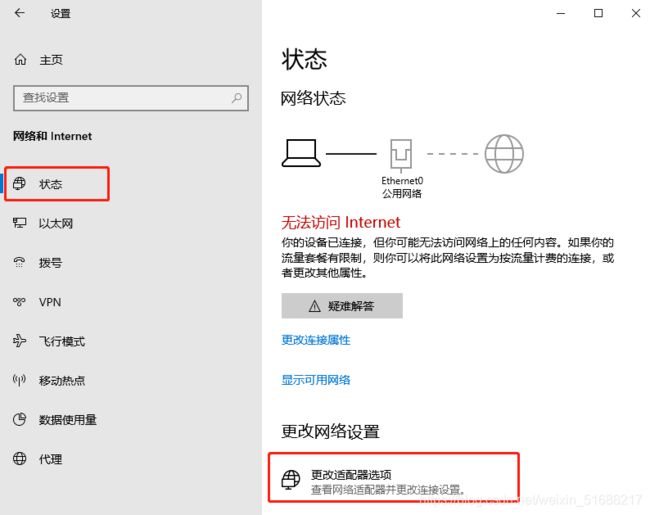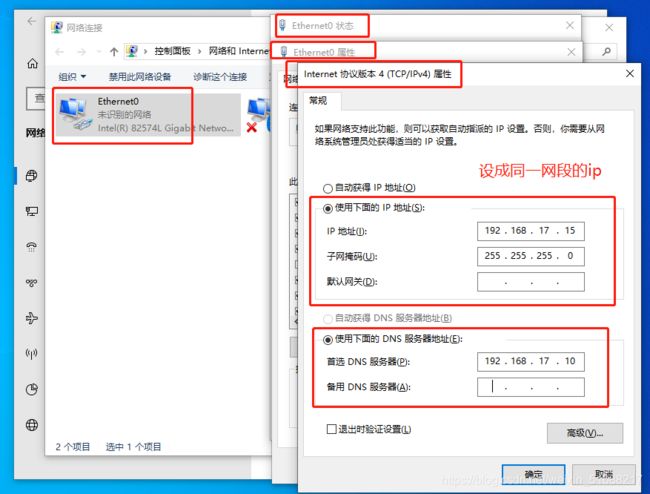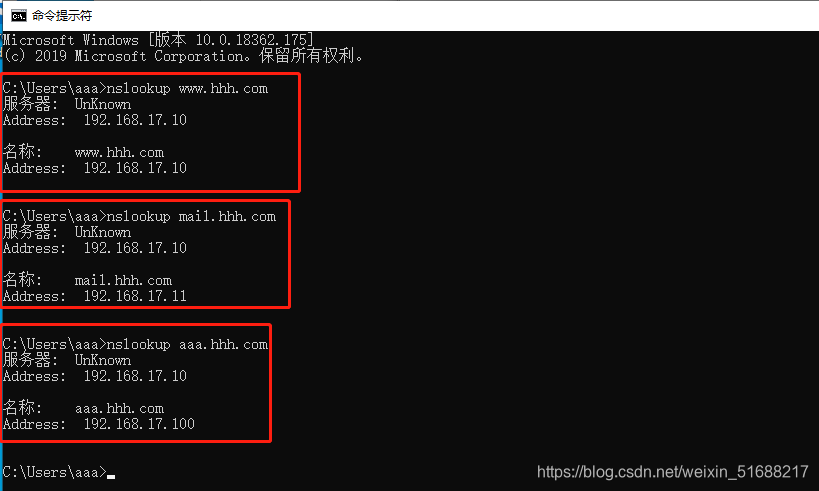多打一些字让他标题重复率不高——DNS域名解析服务及实验
文章目录
- 一、DNS系统的作用
-
- (一)DNS域名解析方式
- (二)定义
- (三)域名结构
- (四)DNS服务器类型
- 二、构建DNS域名解析服务器步骤
-
- (一)安装bind软件包
- (二)配置正向解析
- 三、Windows10解析
一、DNS系统的作用
在日常生活中人们习惯使用域名访问服务器,但机器间互相只认IP地址,域名与IP地址之间是多对一的关系,一个ip地址不一定只对应一个域名,且一个域名只可以对应一个ip地址,它们之间的转换工作称为域名解析,域名解析需要由专门的域名解析服务器来完成,整个过程是自动进行的。
(一)DNS域名解析方式
正向解析:根据域名查找对应的IP地址
反向解析:根据IP地址查找对应的域名
(二)定义
1、NDS服务使用TCP和UDP的53端口,TCP的53端口用于连接DNS服务器,UDP的53端口用于解析DNS。
2、每一级域名长度的限制是63个字符,域名总长度则不能超过253个字符。
(三)域名结构
例:
http:// www.baidu.com.cn./
http://主机名.二级域.顶级域.根域/
根域:
位于域名空间最顶层,一般用一个 “.” 表示
顶级域:
一般代表一种类型的组织机构或国家地区,
如 .net(网络供应商)、.com(工商企业)、.org(团体组织)、.edu(教育机构)、.gov(政府部门)、.cn(中国国家域名)
二级域:
用来标明顶级域内的一个特定的组织,国家顶级域下面的二级域名由国家网络部门统一管理,
如 .cn 顶级域名下面设置的二级域名:.com.cn、.net.cn、.edu.cn
子域:
二级域下所创建的各级域统称为子域,各个组织或用户可以自由申请注册自己的域名
主机:
主机位于域名空间最下层,就是一台具体的计算机,
如 www、mail都是具体的计算机名字,可用www.sina.com.cn.、mail.sina.com.cn. 来表示,这种表示方式称为 FQDN (完全合格域名),也是这台主机在域名中的全名
DNS 系统采用的是分布式的解析方案,整个 DNS 架构是一种层次树状结构,这个树状结构称为 DNS 域名空间,
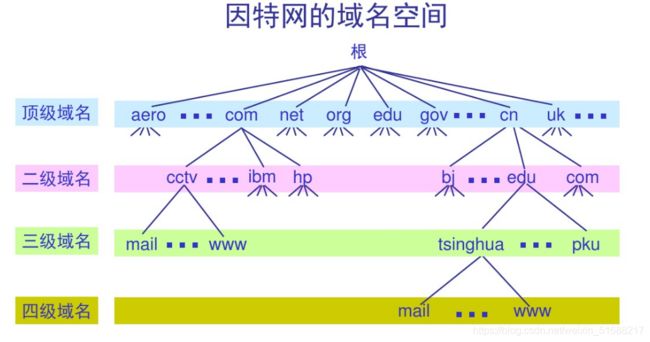
树状结构最顶层称为根域,用 “.” 表示,相应服务器称为根服务器,整个域名空间解析权都归跟服务器所有,但根服务器无法承担庞大的负载,采用“委派”机制,在根域下设置了一些顶级域,然后将不同顶级域解析权分别委派给相应的顶级域服务器,如将 com 域 的解析全委派给 com 域服务器,以后但凡跟服务器收到以 com 结尾的域名解析请求,都会转发给com 域服务器,同样道理,为了减轻顶级域的压力,又下设了若干二级域,二级域又下设三级域或主机。
(四)DNS服务器类型
1、主域名服务器:负责维护一个区域的所有域名信息,是特定的所有信息的权威信息源,数据可以修改。构建主域名服务器时,需要自行建立所负责区域的地址数据文件。
2、从域名服务器:当主域名服务器出现故障、关闭或负载过重时,从域名服务器作为备份服务提供域名解析服务。从域名服务器提供的解析结果不是由自己决定的,而是来自于主域名服务器。构建从域名服务器时,需要指定主域名服务器的位置,以便服务器能自动同步区域的地址数据库。
3、缓存域名服务器:只提供域名解析结果的缓存功能,目的在于提高查询速度和效率,但没有域名数据库。它从某个远程服务器取得每次域名服务器查询的结果,并将它放在高速缓存中,以后查询相同的信息时用它予以响应。缓存域名服务器不是权威性服务器,因为提供的所有信息都是间接信息。构建缓存域名服务器时,必须设置根域或指定其他DNS服务器作为解析来源。
4、转发域名服务器:负责所有非本地域名的本地查询。转发域名服务器接到查询请求后,在其缓存中查找,如找不到就将请求依次转发到指定的域名服务器,直到查找到结果为止,否则返回无法映射的结果。
二、构建DNS域名解析服务器步骤
(一)安装bind软件包
yum install -y bind
(二)配置正向解析
rpm -qc bind #查询bind软件配置文件所在路径
/etc/named.conf #主配置文件
/etc/named.rfc1912.zones #区域配置文件
/var/named/named.localhost #区域数据配置文件
2、修改主配置文件
vim /etc/named.conf
options {
listen-on port 53 { 192.168.17.4; };
#监听53端口,ip地址使用提供服务的本地IP,也可用any表示所有
listen-on-v6 port 53 { ::1; };
#ipv6行如不使用可以注释掉或者删除
directory "/var/named"; #
区域数据文件的默认存放位置
dump-file "/var/named/data/cache_dump.db";
#域名缓存数据库文件的位置
statistics-file "/var/named/data/named_stats.txt";
#状态统计文件的位置
memstatistics-file "/var/named/data/named_mem_stats.txt";
#内存统计文件的位置
recursing-file "/var/named/data/named.recursing";
secroots-file "/var/named/data/named.secroots";
allow-query { any; };
允许使用本DNS解析服务的网段,也可用any代表所有
……
}
zone "." IN { #正向解析“.”根区域
type hint; #类型为根区域
file "named.ca"; #区域数据文件为named.ca,记录了13台根域服务器的域名和IP地址等信息
};
include "/etc/named.rfc1912.zones"; #包含区域配置文件里的所有配置
3、修改区域配置文件,添加正向区域配置
vim /etc/named.rfc1912.zones
cd /var/named/
上方admin前要加一个空格 ,我之前没加启动named 时报错了。后来加上就成功了。
5、在在客户端的域名解析配置文件中添加DNS服务器地址
vi /etc/resolv.conf #修改完后立即生效
还有一种方法
vi /etc/sysconfig/network-scripts/ifcfg-ens33 #修改完后需要重启网卡
DNS1=192.168.126.10
systemctl restart network
6、启动服务,关闭防火墙
systemctl start named
systemctl stop firewalld
setenforce 0
#如果服务启动失败,可以查看日志文件来排查错误
tail -f /var/log/messages
#如果服务启动卡住,可以执行下面命令解决
rndc-confgen -r /dev/urandom -a
7、测试解析
host www.hhh.com #解析主机ip地址
host mail.hhh.com #解析mail的ip地址
host aaa.hhh.com #泛域名地址